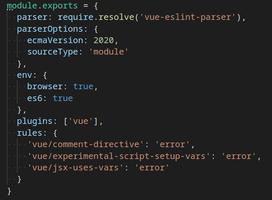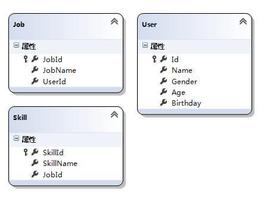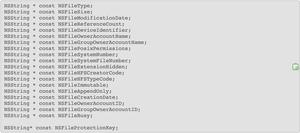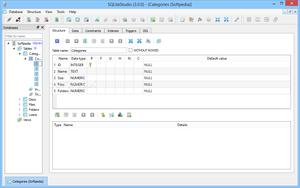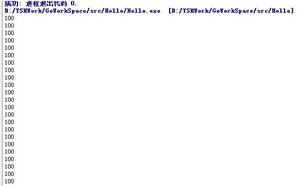iOS 11中新增文件应用如何使用

在 iOS 11 中苹果引入了全新的 Files 文件应用,它将方便 iOS 用户管理、编辑和共享数据。如果你想提前体验这个新的应用,那么你可以在自己的备用设备上安装苹果提供的开发者测试版或者公共测试版。目前 iOS 11 公测版已经更新到第二个版本,虽然稳定性有提高,但我们仍建议用户在备用设备上安装测试版。
iOS 11 中文件应用替换了 iCloud Drive 应用,从多个方面完善用户在 iPhone 和 iPad 上管理文件的体验。文件应用底部有浏览和最近标签,在浏览标签中用户可以快速导航保存在 iCloud 或者用户设备上的文件,还有最近删除和最喜欢以及标签。下面让我们一起来具体看一下:
浏览文件和文件夹时,用户可以点击右上角的选择按键,调出编辑选项,或者长按调出更多选项。 如图所示,左侧边栏乃至整个界面,搜索都在最顶部,位置、最喜欢和标签均在其下方。在最近删除中,用户可以搜索、删除或者恢复文件(恢复全部或删除全部)。
最近标签是一个非常实用的新特性,它能够无缝同步用户当前的工作。和在浏览标签中一样,用户可以长按最近标签里的文件,以便快速进行编辑、共享和添加标签等。
打开 PDF 或者图像之类的文件时,用户可以快速访问对它们进行标记和共享等。另外,用户还会看到兼容图片上有制作 Watch 表盘的选项,也有支持分享到第三方的分享表单。 打开 Pages、Numbers 或 Keynote 之类的文件,iOS 会自动在相应的应用中打开文件。当然首先你的 iPhone 或 iPad 上已经安装了这些 iWork 套件,如果你的 iOS 设备没有安装这些应用,文件就会在文件应用中以只读模式打开。 有一个得注意的细节,iWork 文件好像只有在 Pages、Numbers 或 Keynote 的 iCloud Drive/Files 文件夹中时才可编辑。希望苹果能够尽快解决这个问题。用户也可以打开 Word、Excel 和 Powerpoint 文件(如果这些文件在 Pages、Numbers 或 Keynote 文件夹中),iOS 将会支持打开文件或者打开副本。
以上是 iOS 11中新增文件应用如何使用 的全部内容, 来源链接: utcz.com/dzbk/610506.html